零基础进阶篇,如何抠图换背景详细教程,值得收藏学习
利用PS换背景非常简单 , 并没有你想象的一使用PS就非常难,循环渐进学习最真实的换背景方法,让你爱上PS,爱上摄影 。今天教大家如何利用PS简单到精细换背景,从此拥抱美丽天空 。
原图是这样的:

效果1:

效果2:

效果3:

效果4:

效果5:

不知道大家喜欢那张效果,不过我觉得最后一张比较真实,效果还算不错 。今天就教大家如何打造这种感觉很真实的换背景方法 。
一、初学者换天空方法
1、首先打开图片,复制一层图层进行保护原图 。
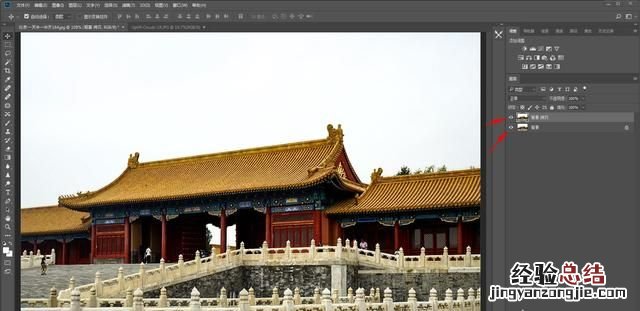
2、然后将我们的素材图片用PS打开,Ctrl+A全选,Ctrl+C复制,Ctrl+V进行复制到一起来 。由于素材图片画幅很大,所以复制过来只剩下一部分区域了,将图片缩小就好了 。

3、按住Alt键滑动鼠标对图片进行缩放 , 然后使用自由变换工具,Ctrl+T , 按住shift键用鼠标点击下图红色圈的点向绿色圈的地方移动进行等比例缩放 , 然后回车确定 。
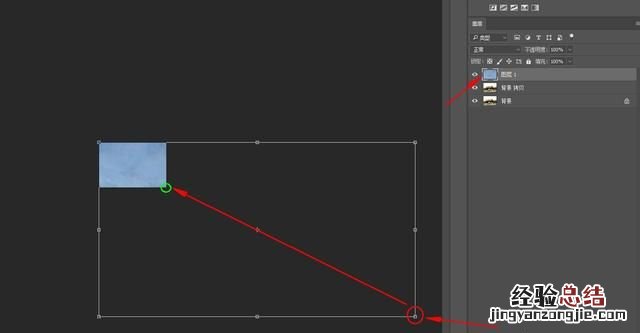
4、如下图 , 素材原图 。
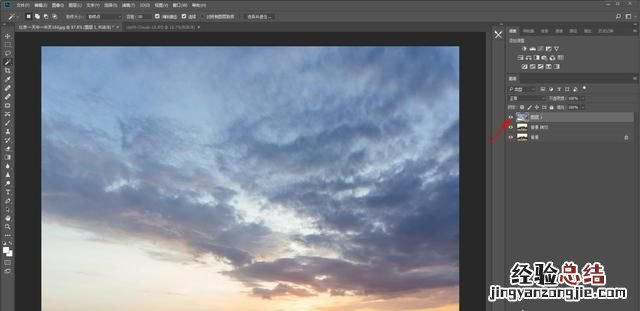
5、将素材图层的小眼睛点灭,然后点击左边的第四个工具,鼠标右键选择魔棒工具 。(快捷键:shift+W切换快速选择工具和魔棒工具)然后点击上方红色圈的调整菜单中的容差,容差:数值越大,使用魔棒选择的同一种颜色比例更多,能包容更多相近色 。这里将容差设置的为50,然后用鼠标去点击白色的天空,因为天空是纯色的 , 所以整片天空都被选出来了,非常方便就得到天空选区 。
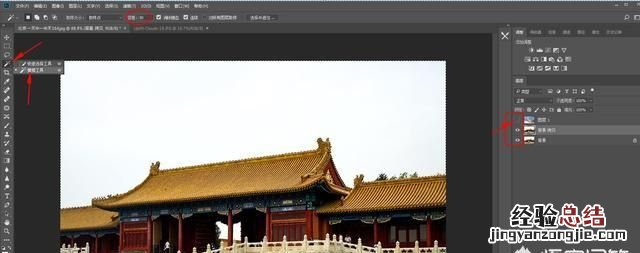
6、将素材的小眼睛点亮,然后在看图片就能看到刚才我们选出的天空选区了,下一步直接点击图层工具下方从右至左第5个工具,添加图层蒙版工具,瞬间就将背景换掉了 。
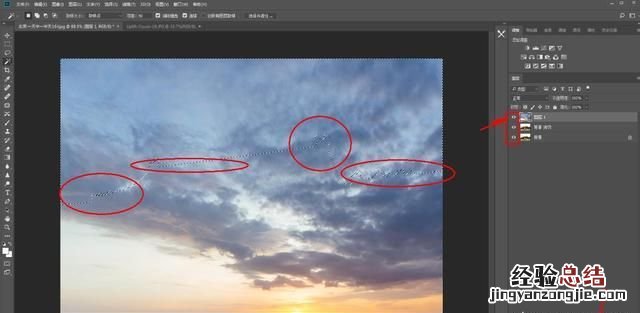
7、在换好背景后,我们来进行修瑕疵,如下图,有绿色的树木,这其实都没什么,但是树叶中的缝隙白点看着很不舒服,很假,所以我们要将它处理了 。大家注意观察 , 刚才我们是以天空的选区添加的图层蒙版 , 现在图层蒙版上的白色信息就是素材图片,黑色信息就是原图 。那么结论是:图层蒙版中,白色显示最上面的图层,黑色遮挡最上面的图层,然后显示下一个图层的信息 。希望没有别绕晕,那么我们如果要去掉图片中的红色圈树叶,是不是应该让着个区域变成白色?因为他是素材图层下的图层 , 白色显示、黑色遮挡,所以我们要让上面的素材图片去显示红色圈的区域,那么我们是不是就应该用白色去涂抹这个区域呢?
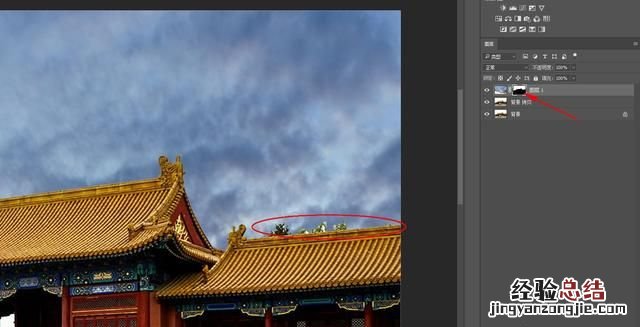
8、使用画笔 , 将前景色设置为白色,然后在图层蒙版上去调整,事实证明推理正确 。

9、不想折腾的朋友在这里就可以结束了 , 建立一个自动曲线调整整体光影 , 就可以进行保存图片了 。点击图层工具第4个调整菜单,然后找到曲线,然后点击自动 。自动曲线是根据图片整体来进行调整,让反差减小,有助于提升真实性 。
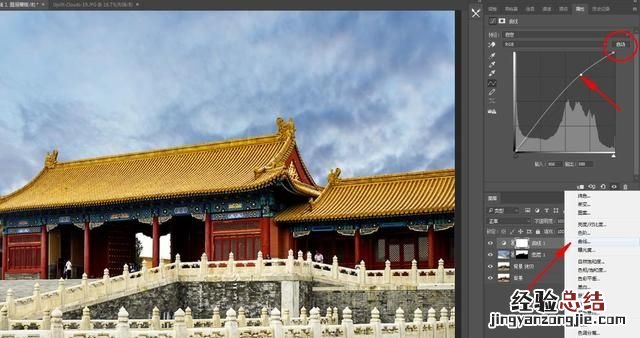
【如何抠图换背景excel 如何抠图换背景】
10、也可以进行手动压暗,自我感觉这种比较通透,图片更清晰 。

二、进阶者换背景方法
1、将曲线图层蒙版删除,选中后直接按DELETE删除键即可 。然后按住Ctrl键用鼠标点击刚才我们填充的天空素材蒙版,即可获得天空的选区 。然后在将曲线调整蒙版调出来,不调整曲线参数 。这么做的目的是我们用曲线蒙版记录了天空的选区,以便后面备用 。
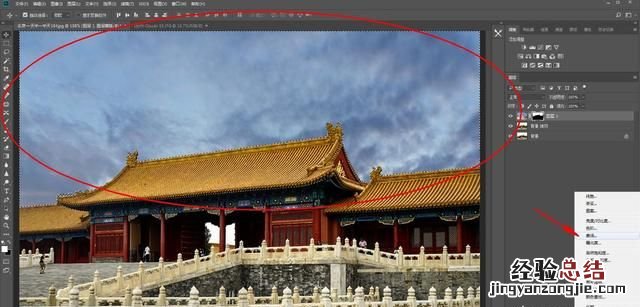
2、用曲线图层蒙版保存选区后 , 将素材图片的图层蒙版删除 , 点击鼠标右键 , 选择删除图层蒙版即可 。这样做的目的是我们又可以对素材进行调整,而且又有了天空的选区 。(为了方便零基础的朋友,所以最开始并没有这么讲,有经验的朋友多担待)

3、将曲线的小眼睛点灭,因为我们只是使用曲线蒙版保存的选区而已,所以即使点灭也可以调用,如果不点灭的话,用鼠标拖图片很容易拖到曲线选区,因为曲线的区域是整张图片 。我要将太阳移动到下图绿色圈的范围,因为这个角度和位置比较真实 , 太阳也非常有可能在这个地方 。但是直接移动过来后 , 右边就有一片空白的区域了 , 下面我们就要将素材图片进行等比例缩放,让太阳在绿色圈的地方,且右边有素材区域 。
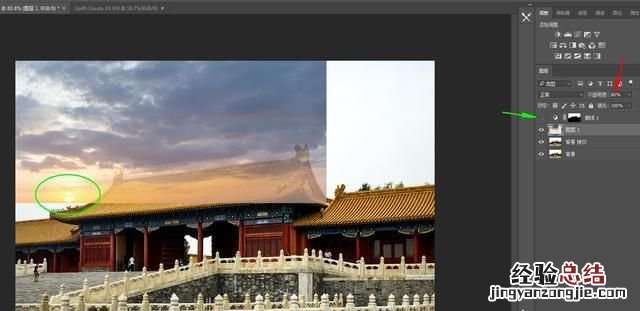
4、使用自由变换,然后按住shift键对图片大小进行缩放调整 。一定要按住shift键进行缩放 , 不然自然景色容易变形,如果变形的情况很明显就会显得很假了 , 所以一定要尽量去模拟真实,将图片调整好后进行回车即可 。
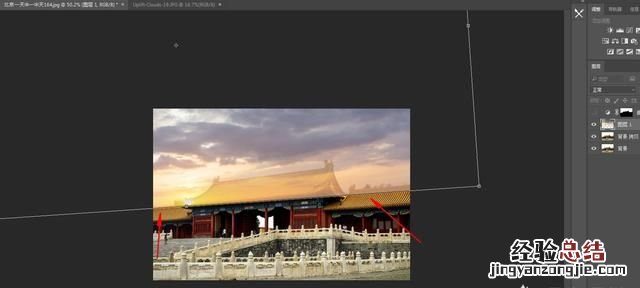
5、按住Ctrl键用鼠标点击红色箭头指的曲线图层蒙版来调用天空选区,然后点击素材图片 , 再点击黄色箭头指的添加图层蒙版工具 。
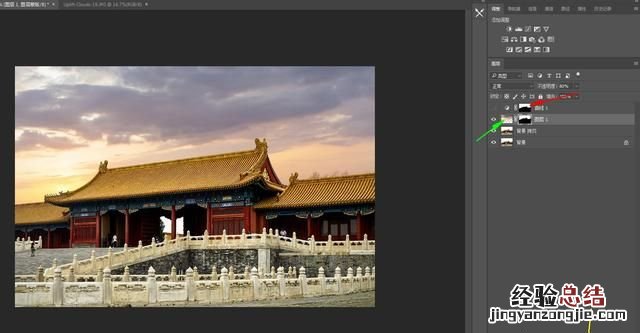
6、选择曲线调整蒙版,因为刚才曲线的图层蒙版只保留的天空区域,所以调整图片时也只会调整到天空的部份,但是这里我需要做全图色彩统一调整 , 所以我要将图层蒙版用白色进行填充,不对图片进行遮挡了 。将前景色设置为白色,然后Alt+delete进行前景色填充 。然后将曲线压暗,起到降噪去灰,使图片更加通透 。
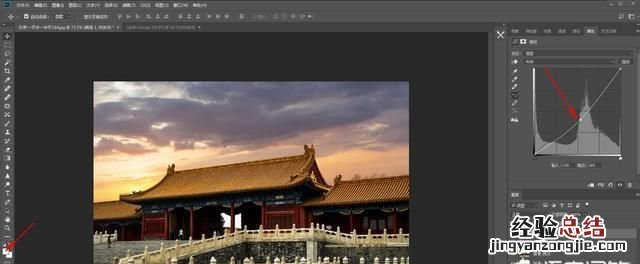
7、对图片进行盖印图层,将所有效果集合在一张图层上面 。盖印图层快捷键:shift+Ctrl+Alt+E,然后点击滤镜 , 然后选择一个光效滤镜进行增强太阳效果 , 使画面更加真实 。
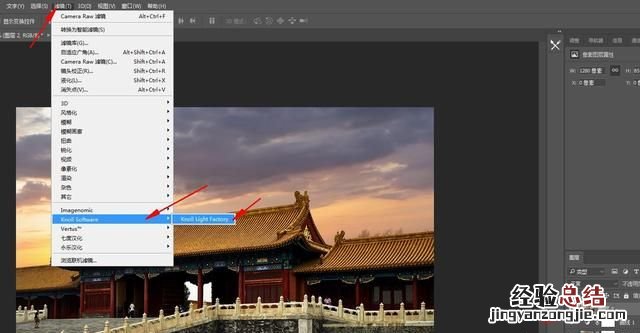
8、进入滤镜后 , 左边为滤镜预设,种类非常之多,一共有200种光效 。有极光效果、夜景柔光、夜景强绿光、银河光、烛光等等光效,非常强大 。这里我选择了一个太阳光,因为我们这张图片就是太阳光效果比较强烈 。直接用鼠标点击光效拖动即可调整光效的位置 , 这里让光效与太阳重合,让太阳更加真实 。选好了后可以调节下方调整工具 , 可以将太阳效果强化减弱,以及范围 。调整好后进行点击绿色箭头指的 好,回到PS 。

9、回到PS,对调整后的图片进行复制 , 等会我们调整后以防万一遇到要恢复的情况 。然后再次点击滤镜进入Camera raw滤镜进行调整整体色彩及局部效果 。快捷键:shift+Ctrl+A

10、进入Camera raw后进行调整,直接加色温和色调,然后添加自然饱和度和饱和度 , 让图片夕阳效果更强 。我感觉太阳光有点强,所以我降低了一点高光 , 参数无固定,根据实际图片来进行调整最好 。
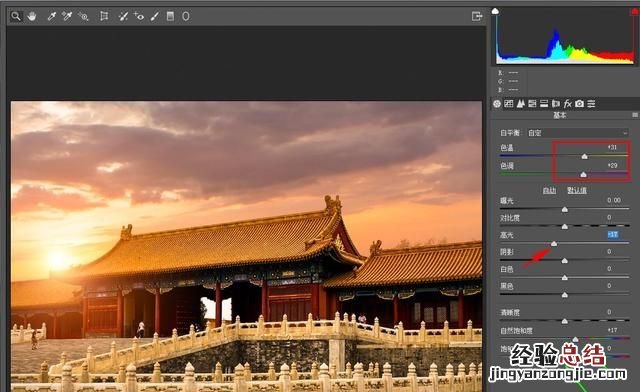
11、塑造光影,这里我将图片进行保存后来观察,这样比较直观一点 。如下图 , 绿色圈住的区域按照实际情况来分析,这些地方都是现在太阳无法照到的地方,既然太阳照不到,那么是不是就应该比较暗?至少没有现在这样正常光的亮度,所以要使图片更加真实 , 降低这些区域的亮度即可 。

12、点击菜单栏最后一个径向滤镜工具 。然后在上图标记出来需要压暗的区域进行画圈,然后对圈住的区域在右边的调整参数面板里进行调整 。径向滤镜:建立圆形选区进行单独调整局部效果,径向滤镜旁边的是渐变滤镜 , 他是建立矩形进行调整局部区域,再过去是画笔,直接调解涂抹区域 。这里我们使用画笔和径向圆形滤镜都可以 。
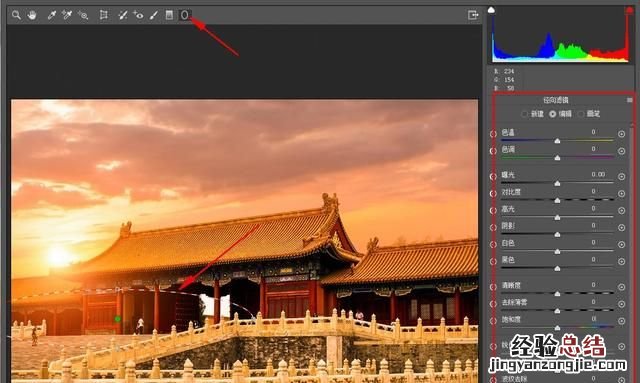
13、调整参数如下:降低色温、色调、饱和度,因为暗部是比较冷的,所以要降低暖色调,增加冷色调 。降低曝光、高光、白色、黑色 , 起到降低亮度的作用 。适当增加一点阴影、对比度、清晰度,让暗部也有细节,不然就死黑一片了,毫无生气 。最好注意观察直方图 , 暗部为蓝色冷色调,高光为红色暖色调 , 非常鲜明的冷暖对比效果 。
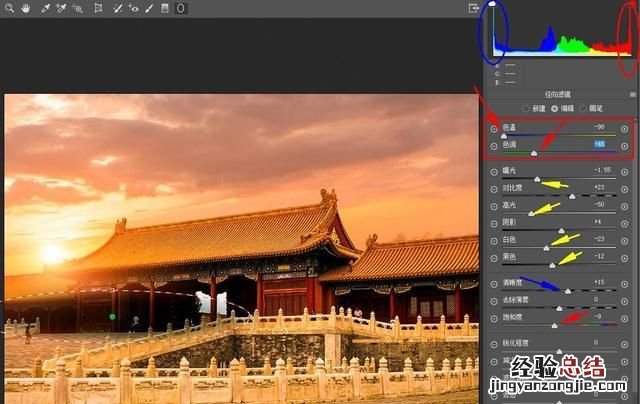
14、然后直接在另一区域进行拖拉 , 即可复制刚才调整的参数创建一个新的径向滤镜 。注意:在之前的基础上对暗部进行适当提亮 , 因为根据实际情况来分析,下图正在编辑的滤镜区域应该是比刚刚编辑的滤镜区域要亮一些的,所以我们不能直接使用刚才的参数,根据图片效果,将图片稍稍提亮一点 。
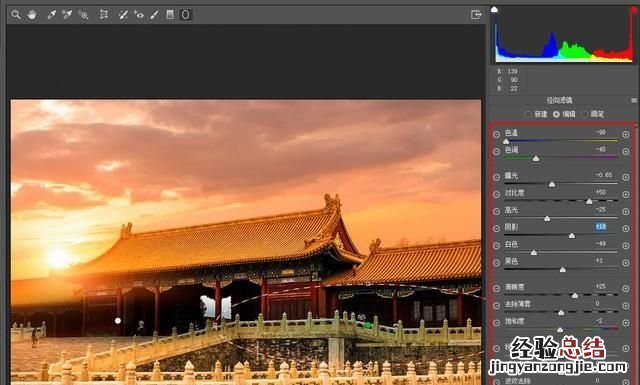
15、刚才分析的时候遗落了房顶 , 以及太阳光照的按个边角下 , 等会再进行添加一个滤镜即可 。注意看下图红色箭头指的这个滤镜,天空有些地方都压暗了,这肯定是不对的,天空肯定是不会压暗的 。像这种情况的话,等会直接使用图层蒙版进行擦除就好了 。用红色圈住的白点都是添加的径向滤镜,参数无固定,分析根据实际光照情况来调节图片的明暗程度即可 。调整完后,点击确定回到PS 。
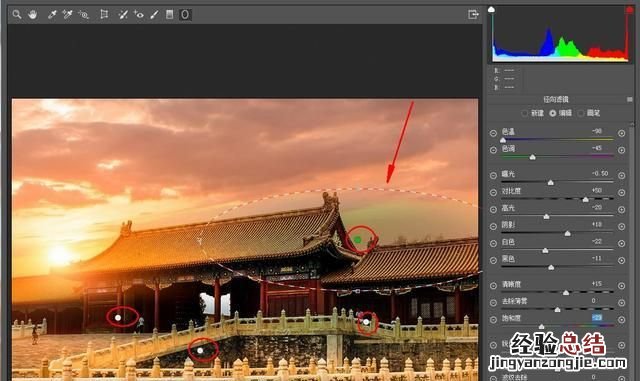
16、回到PS后再进行观察图片,箭头指出的地方都是多余的滤镜,直接为图层添加一个图层蒙版 , 然后使用黑色画笔进行涂抹多余的地方即可 。黑色遮挡、白色显示、 。
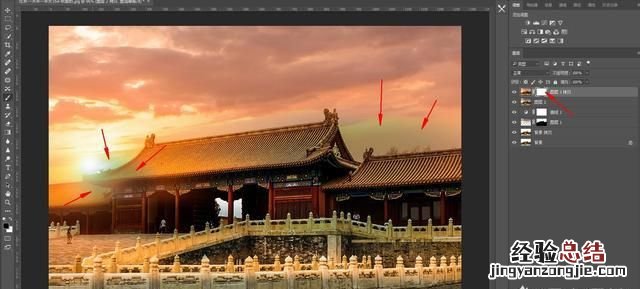
17、涂抹完成后,然后将红色圈的人用修补工具去除了 , 我相信这个对于你们来说非常简单,就不用介绍了 。不一定就只涂抹刚才用箭头标出来的地方,观察全图 , 对不自然的地方都可以进行还原一下,保证尽量真实 。然后对图片进行保存即可 。
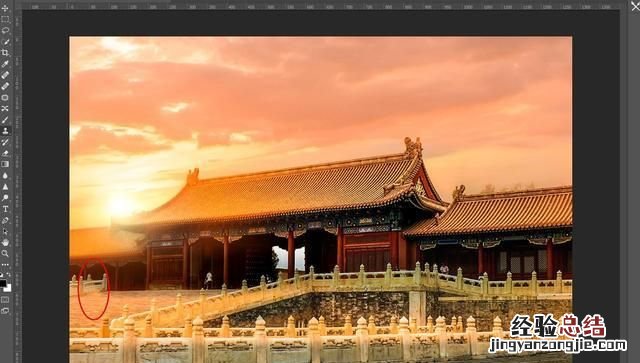
效果图:(由于电脑问题,中途解答时卡住了,然后刷新丢失了很多内容 , 无奈只好又根据想法再解答一次 。第二次效果都没有第一次处理得好了,不知道有没有心情的关系……

总结:
合成图片,扣图片,最重要的就是如何使图片更加真实 。首先是瑕疵,其次是色调统一,然后是光影塑造 。一步一步学习,一步一步提升,慢慢累积就好了 , 只有努力不放弃,总有一天会成为大神 。正在努力中…………
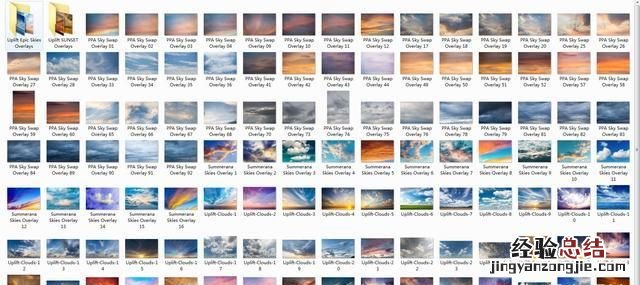
打字不易 。欢迎点赞、评论、转发 。欢迎点击头像关注我,学习更多摄影前后期技巧与方法,提升自己,充实自己 。感谢耐心阅读!

一、PPT抠图
(1)打开PPT,插入要扣的图片,为方便对比,我们另外复制一张,点新复制的图片 , 选择“格式”、“删除背景” 。
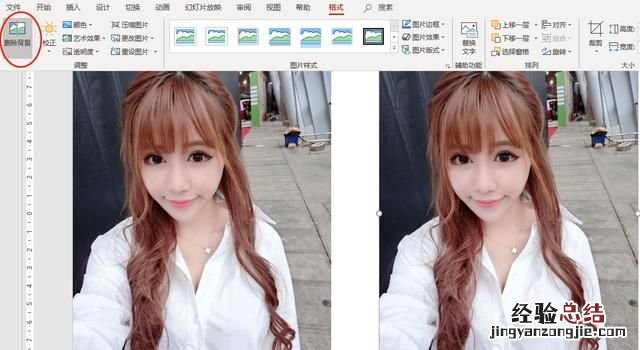
点击删除背景前▲
点击删除背景后▼

(2)点左上角,“标记要保留的区域”,鼠标会变成一个吸管的样子 , 在要保留的地方双击就可以,比如下图中,我们在衣服上双击,衣领就保留下来了 。
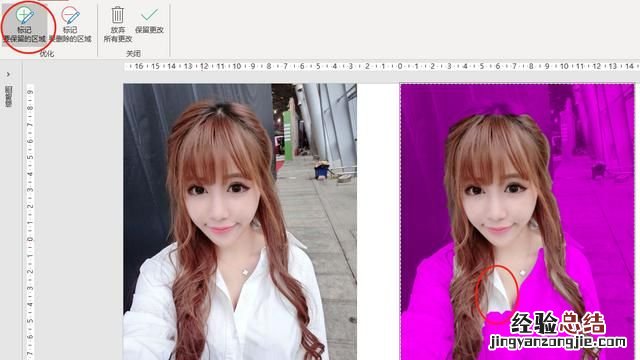
(3)把要保留的内容全部双击完成后,点左上角的更改保留即可 。
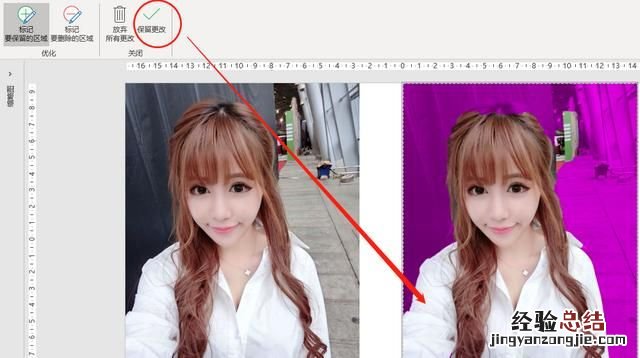
二、在线免费抠图
用PPT操作的好处在于方便 , 想保留什么地方就保留什么地方,难点是费力,尤其是图形比较复杂的时候 , 现在有很多免费的在线抠图工具,比如我就喜欢下面这个
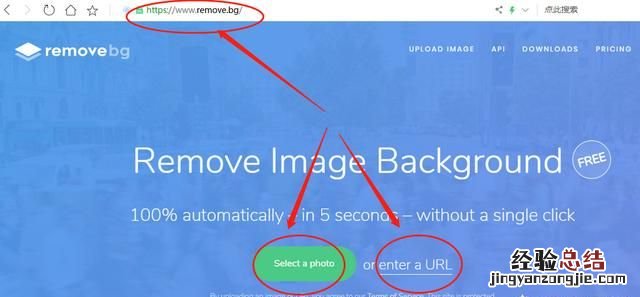
(1)在浏览器中输入
https://www.remove.bg/
(2)点”Select a photo”选择一个本地文件或“enter a URL”输入图片的网址都可以
(3)网站会自动抠图,点“Download”下载即可
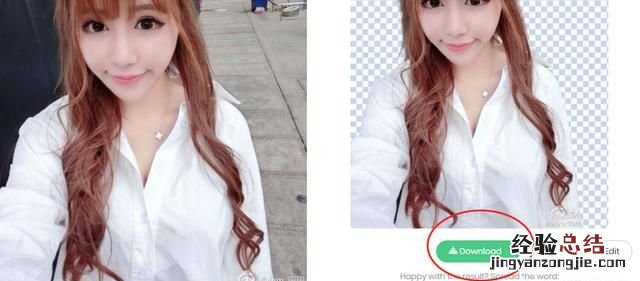
还不会,看下面的动画吧:
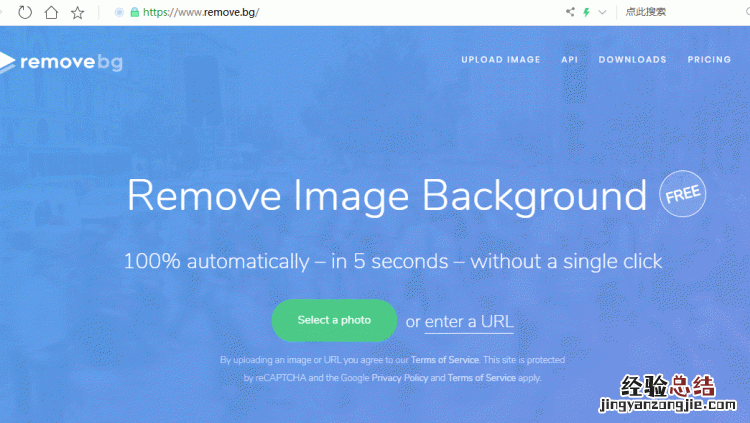
关注【思维导图PPT】 , 每天分享一篇思维导图、PPT、职场技巧干货,希望你的每次来访都有所收获 , 助您早日升职加薪!











